Розробка того, як пацієнти переміщуються до зони очікування, є ключем до вашої онлайн-послуги. Подумайте про те, як пацієнти фізично відвідують вашу клініку, і вирішіть, як зробити так, щоб їм було легше приєднатися до вашої онлайн-зони очікування.
Існують різні способи навігації пацієнтів до вашої зони очікування.
1. Скористайтеся кнопкою клініки на своїй веб-сторінці
| Кнопка «Почати відеодзвінок» негайно спрямовує споживачів до певної зони очікування. |  |
| Приклад: клініка Acme Demo Прочитайте, як розмістити на сайті кнопку «Почати відеодзвінок клініки». Ви також можете додати кнопку тестового виклику та кнопку входу персоналу (переведення персоналу на сторінку входу), якщо потрібно. |
 |
2. Використовуйте кнопку на рівні організації на своїй веб-сторінці: кілька зон очікування, які можна вибрати зі спадного списку
| Пацієнтам пропонується список зон очікування на вибір. |  |
|
Приклад: Онкологічний центр Пітера Маккаллума Прочитайте, як розмістити кнопку рівня організації на вашій веб-сторінці. |
 |
3. Робочий процес сортування: переведення пацієнтів у закриту (приховану) зону очікування
|
Цей робочий процес дозволяє реєстратору або координатору вітати пацієнтів і підтверджувати їх запис на прийом до того, як направити їх до клініки. Це ідеально підходить для великих лікарень третинного рівня, які відтворюють свій робочий процес сортування за допомогою відеодзвінка. У цьому випадку кілька зон очікування клініки можна приховати від пацієнтів. |
 |
|
Приклад: лікарня Св. Вінсента, Мельбурн Прочитайте, як розмістити на сайті кнопку «Почати відеодзвінок клініки».
|
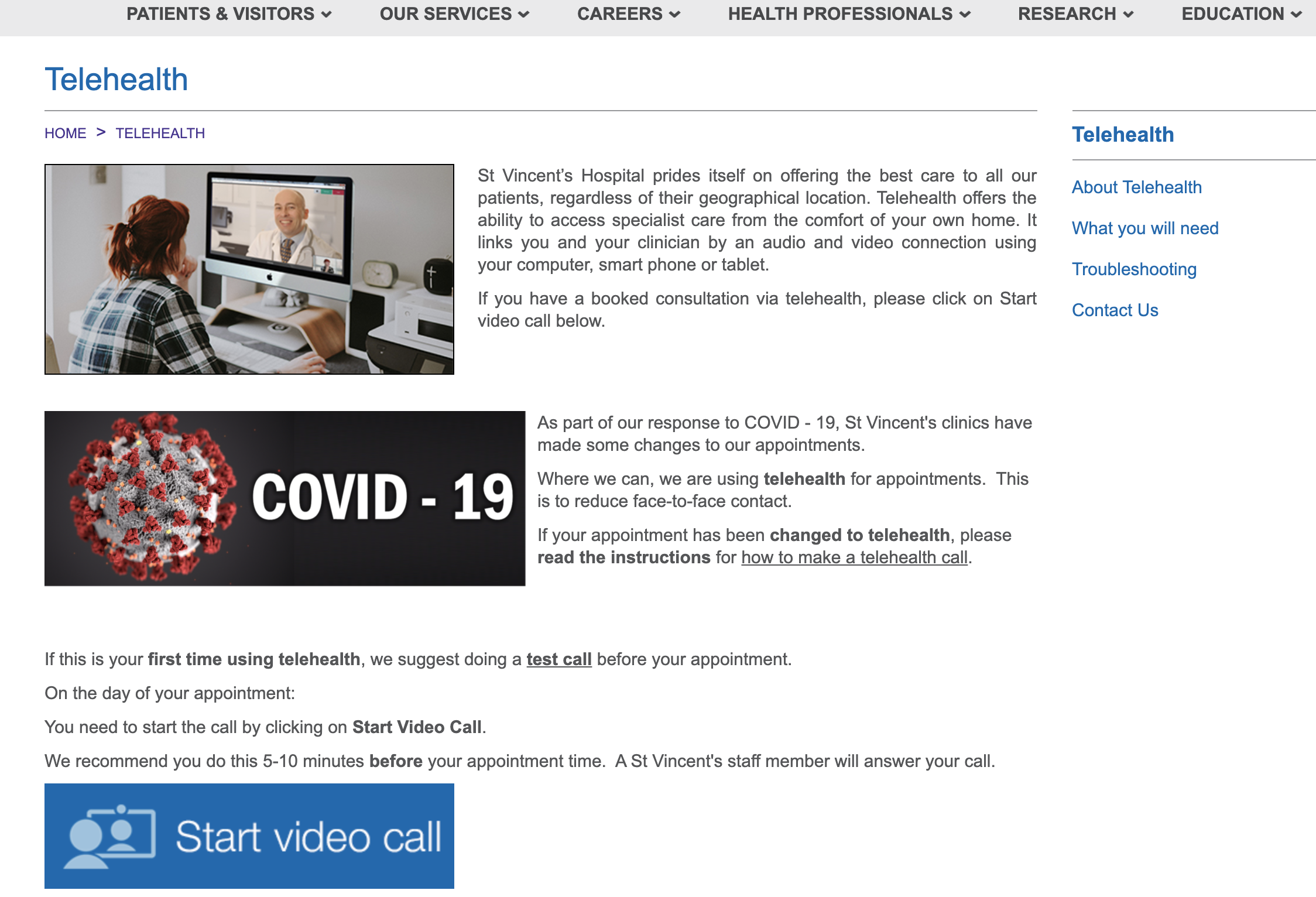 |
4. Використовуйте кілька кнопок «Почати відеодзвінок» на своєму веб-сайті
| У великій лікарні третього рівня пацієнти слідують вказівникам або вказівкам, щоб прибути до потрібної зони очікування клініки. Подібним чином використання різних кнопок клініки на веб-сайті охорони здоров’я є способом навігації пацієнтів до потрібної зони очікування. |  |
|
Приклад: Barwon Health, Вікторія
|
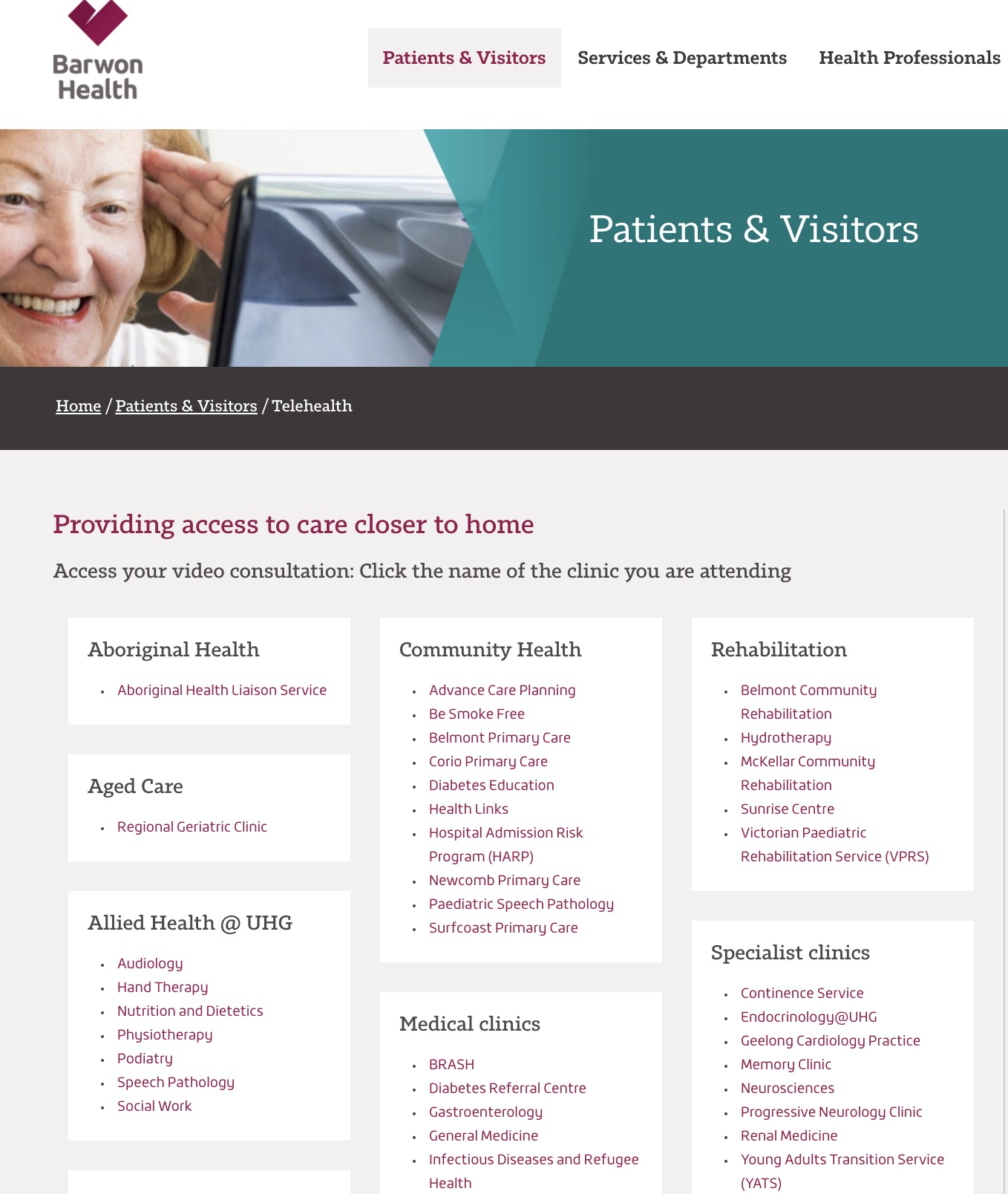 |
Перевірити кнопки виклику
Ви можете додати кнопку тестового виклику на наш веб -сайт. Цей тест перевірить необхідні налаштування мережі та пристрою, щоб переконатися, що пристрій абонента здатний проводити онлайн-відеоконсультацію.
| Кнопку тестового виклику можна додати на свою сторінку різними способами. Одним із способів є використання сценарію для додавання спеціальної кнопки. |
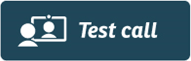 Наведену вище кнопку можна додати на свій веб-сайт за допомогою наведеного нижче сценарію: Наведену вище кнопку можна додати на свій веб-сайт за допомогою наведеного нижче сценарію:<!-- Start Healthdirect Australia Video Call script --> <div id="vcc-test-div" style="margin-top: 24px"></div><script id="vcc-script-1" type="text/javascript" src="https://s3-ap-southeast-2.amazonaws.com/vcc-app-prd/script/singleButtonApiSpa.js?apikey=c25d758b-a401-4dfe-bd51-f941c2c8fd00&divId=vcc-test-div"></script><script>(function () {var locationHelper = new VccResource.LocationHelper();var url = locationHelper.getScriptSrc("vcc-script-1");var queryString = locationHelper.getQueryString(url);(new VccResource.AjaxHelper()).get("https://vcc.healthdirect.org.au/api/WebRTCSetupTestHandler.ashx" + queryString, null).done(function (responseData) {try {eval(responseData);} catch (exception) {}}).fail(function (responseData) {var messageHelper = new VccResource.MessageHelper();messageHelper.sizeMessage("vcc-test-div", "90px", "350px");messageHelper.putMessage("vcc-test-div", "<p>The video calling service is currently unavailable due to maintenance.</p>");});})();</script><!-- End Build AttendAnywhere VideoCall script --> </div> |
| Крім того, ви можете додати власне власне зображення або посилання кнопки тестового виклику, просто вказавши на своєму веб-сайті таку URL-адресу: https://vcc.healthdirect.org.au/precall |
Приклад кнопки тестування, включеної на сторінку телемедицини онкологічного центру Пітера Маккаллума: 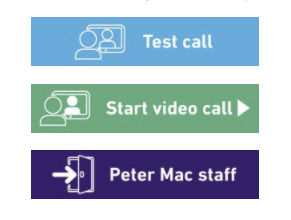
|